海尔笔记本X102、C600、Y13A、P10B、P11B U盘装系统
海尔笔记本X102 U盘装系统,海尔笔记本C600 U盘装系统,海尔笔记本Y13A U盘装系统,海尔笔记本P10B U盘装系统,海尔笔记本P11B U盘装系统海尔笔记本主要包括下列几个系列:心动系列、征服系列、精彩系列、锐志系列,这些系列的认可度在市场上还是比较高的。所以用户还是比较多的,下面小篇为大家一起分享一下海尔笔记本X102、C600、Y13A、P10B、P11B U盘装系统操作方法:
1、安装系统,首先要有系统文件,系统文件可以在本站主页(http://www.tudoupe.com)下载,其次还要考虑用什么方式安装,在这里,小篇推荐大家使用PE方式来安装,基于以下原因:
1)土豆U盘PE制作很简单,大家一看就会
2)PE系统不用每次换系统都要刻录系统到U盘,减小U盘的损害
3)在安装过程中出现意外,有全套工具可以使用,不用担心无从下手
2、PE装系统的难点在于设置电脑从U盘启动,下面小篇就和大家一起分享海尔笔记本X102、C600、Y13A、P10B、P11B U盘启动的方法:
海尔笔记本X102、C600、Y13A、P10B、P11B开机出现第一画面时,按F12,会弹出一个启动选择菜单,在菜单中选择你的U盘,如下图:电脑会从U盘启动,进入土豆PE系统
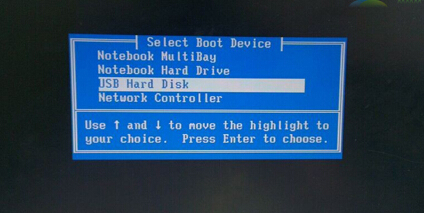
选择后,电脑会从U盘启动,进入土豆PE系统启动菜单选项界面

1)、开机进入BIOS,快速启动设置关闭
2)、UEFI引导关闭
3)、最后查看主板模式,如装win8或win8.1可以用WIN8模式,如果装WIN7或XP,那就把WIN8主板模式关掉。
4)、如果装XP,为防止出现蓝屏,将硬盘模式改为兼容或传统模式(IDE模式)
3、进入土豆PE桌面后,下面的操作过程小篇就给大家链接了,大家可以自己去看下:
土豆PE安装GHOST WIN7旗舰版系统
以上海尔笔记本X102、C600、Y13A、P10B、P11B U盘装系统内容出自土豆PE,感谢浏览~!
